'>
మీ హెడ్ఫోన్లు ప్లగిన్ చేయబడినప్పుడు స్పీకర్ల ద్వారా ఆడియో ప్లే అవుతుందా? ఇది చాలా బాధించేది మరియు మీరు ఒంటరిగా లేరు! చాలా మంది వినియోగదారులు దీన్ని నివేదిస్తున్నారు. కానీ శుభవార్త ఏమిటంటే మీరు దాన్ని పరిష్కరించవచ్చు. దిగువ పరిష్కారాలను ప్రయత్నించండి.
మీరు ఏదైనా ట్రబుల్షూటింగ్ దశలను తీసుకునే ముందు, మీరు ఇంకా లేకపోతే మొదట మీ కంప్యూటర్ను పున art ప్రారంభించండి. రీబూట్ మీ ర్యామ్ను క్లియర్ చేస్తుంది మరియు మీ సిస్టమ్కు క్లీన్ స్లేట్ మరియు తాజా ప్రారంభాన్ని ఇస్తుంది. ఇది చాలా నిరాశపరిచే సమస్యకు కూడా తరచుగా పరిష్కారంగా ఉంటుంది.
ప్రయత్నించడానికి 4 సాధారణ పరిష్కారాలు:
మీరు అవన్నీ ప్రయత్నించాల్సిన అవసరం లేదు; మీ కోసం పని చేసేదాన్ని మీరు కనుగొనే వరకు జాబితాలో మీ పనిని చేయండి.
- వదులుగా ఉన్న కనెక్షన్ల కోసం తనిఖీ చేయండి
- మీ హెడ్ఫోన్లను డిఫాల్ట్ ఆడియో పరికరంగా సెట్ చేయండి
- మీ ఆడియో డ్రైవర్ను నవీకరించండి
- ఆడియో ట్రబుల్షూటర్ను అమలు చేయండి
పరిష్కరించండి 1: వదులుగా ఉన్న కనెక్షన్ల కోసం తనిఖీ చేయండి
మీ కంప్యూటర్కు హెడ్ఫోన్లను అన్ప్లగ్ చేసి తిరిగి కనెక్ట్ చేయండి. అని నిర్ధారించుకోండి హెడ్సెట్ ప్లగ్ సురక్షితంగా కనెక్ట్ చేయబడింది , ఆపై మీ సమస్యను పరీక్షించడానికి ఆడియో ఫైల్ను ప్లే చేయడానికి ప్రయత్నించండి.
హెడ్ఫోన్లకు బదులుగా స్పీకర్ల నుండి శబ్దం ఇంకా బయటకు వస్తే, ముందుకు సాగండి మరియు దిగువ పరిష్కారాన్ని ప్రయత్నించండి.
పరిష్కరించండి 2: మీ హెడ్ఫోన్లను డిఫాల్ట్ ఆడియో పరికరంగా సెట్ చేయండి
మీరు స్పీకర్లను డిఫాల్ట్ ఆడియో పరికరంగా సెట్ చేసినప్పుడు ఈ సమస్య జరగవచ్చు. దాన్ని పరిష్కరించడానికి, మీరు మీ డిఫాల్ట్ అవుట్పుట్ పరికరాన్ని మానవీయంగా సెట్ చేయాలి. దిగువ సూచనలను అనుసరించండి:
1) కుడి క్లిక్ చేయండి వాల్యూమ్ కంట్రోల్ చిహ్నం టాస్క్బార్లో, ఎంచుకోండి శబ్దాలు .

2) క్లిక్ చేయండి ప్లేబ్యాక్ టాబ్ .
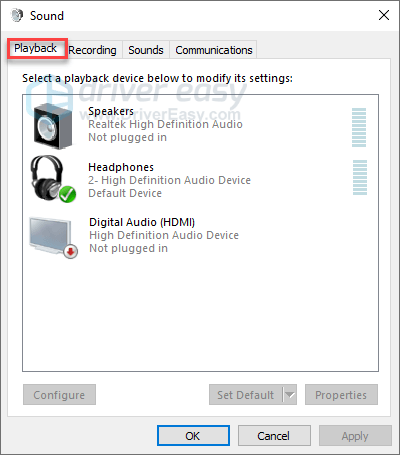
3) నిర్ధారించుకోండి హెడ్ ఫోన్లు డిఫాల్ట్ పరికరంగా సెట్ చేయబడతాయి. కాకపోతే, హెడ్ఫోన్లపై కుడి క్లిక్ చేయండి మరియు డిఫాల్ట్ పరికరంగా సెట్ చేయండి .
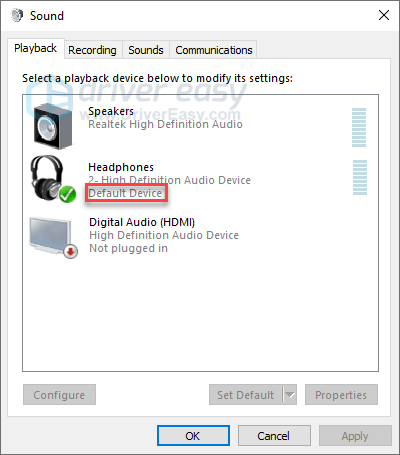
4) క్లిక్ చేయండి అలాగే బటన్.
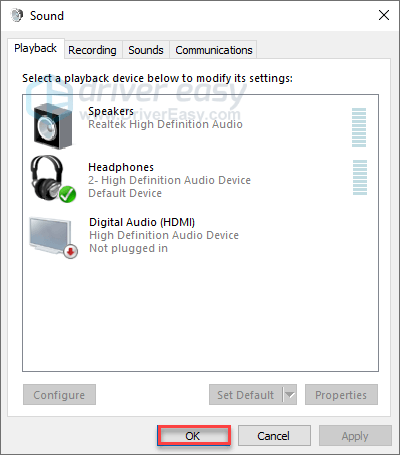
మీ సమస్యను పరీక్షించడానికి ఆడియోను ప్లే చేయండి. స్పీకర్ నుండి ధ్వని ఇంకా వస్తున్నట్లయితే, దిగువ పరిష్కారాన్ని ప్రయత్నించండి.
పరిష్కరించండి 3: మీ ఆడియో డ్రైవర్ను నవీకరించండి
చాలా సందర్భాలలో, వినియోగదారులు తప్పు ఆడియో డ్రైవర్ను ఉపయోగిస్తున్నప్పుడు లేదా అది పాతది అయినప్పుడు ఆడియో సమస్యలు సంభవిస్తాయి. మీరు ఎప్పుడైనా సరికొత్త సరైన ఆడియో డ్రైవర్ను కలిగి ఉండటం చాలా అవసరం.
మీరు మీ ఆడియో డ్రైవర్ను నవీకరించడానికి రెండు మార్గాలు ఉన్నాయి:
ఎంపిక 1 - మానవీయంగా - మీ డ్రైవర్లను ఈ విధంగా అప్డేట్ చేయడానికి మీకు కొంత కంప్యూటర్ నైపుణ్యాలు మరియు సహనం అవసరం, ఎందుకంటే మీరు ఆన్లైన్లో సరైన డ్రైవర్ను కనుగొనాలి, డౌన్లోడ్ చేసుకోండి మరియు దశల వారీగా ఇన్స్టాల్ చేయండి.
లేదా
ఎంపిక 2 - స్వయంచాలకంగా (సిఫార్సు చేయబడింది) - ఇది వేగవంతమైన మరియు సులభమైన ఎంపిక. ఇవన్నీ కేవలం రెండు మౌస్ క్లిక్లతో పూర్తయ్యాయి - మీరు కంప్యూటర్ క్రొత్త వ్యక్తి అయినప్పటికీ సులభం.
ఎంపిక 1 - డ్రైవర్ను మాన్యువల్గా డౌన్లోడ్ చేసి ఇన్స్టాల్ చేయండి
మీ సౌండ్ కార్డ్ తయారీదారు డ్రైవర్లను నవీకరిస్తూనే ఉంటాడు. వాటిని పొందడానికి, మీరు తయారీదారుల వెబ్సైట్కి వెళ్లి, మీ నిర్దిష్ట విండోస్ వెర్షన్ (ఉదాహరణకు, విండోస్ 32 బిట్) కు అనుగుణమైన డ్రైవర్లను కనుగొని, డ్రైవర్ను మాన్యువల్గా డౌన్లోడ్ చేసుకోవాలి.
మీరు మీ సిస్టమ్ కోసం సరైన డ్రైవర్లను డౌన్లోడ్ చేసిన తర్వాత, డౌన్లోడ్ చేసిన ఫైల్పై డబుల్ క్లిక్ చేసి, డ్రైవర్ను ఇన్స్టాల్ చేయడానికి స్క్రీన్పై ఉన్న సూచనలను అనుసరించండి.
ఎంపిక 2 - మీ ఆడియో డ్రైవర్ను స్వయంచాలకంగా నవీకరించండి
ఆడియో డ్రైవర్ను మాన్యువల్గా అప్డేట్ చేయడానికి మీకు సమయం, సహనం లేదా కంప్యూటర్ నైపుణ్యాలు లేకపోతే, మీరు దీన్ని స్వయంచాలకంగా చేయవచ్చు డ్రైవర్ ఈజీ .
డ్రైవర్ ఈజీ మీ సిస్టమ్ను స్వయంచాలకంగా గుర్తిస్తుంది మరియు దాని కోసం సరైన డ్రైవర్లను కనుగొంటుంది. మీ కంప్యూటర్ ఏ సిస్టమ్ నడుస్తుందో ఖచ్చితంగా తెలుసుకోవలసిన అవసరం లేదు, తప్పు డ్రైవర్ను డౌన్లోడ్ చేసి, ఇన్స్టాల్ చేయాల్సిన అవసరం మీకు లేదు మరియు ఇన్స్టాల్ చేసేటప్పుడు పొరపాటు చేయడం గురించి మీరు ఆందోళన చెందాల్సిన అవసరం లేదు.
మీరు మీ డ్రైవర్లను ఉచిత లేదా డ్రైవర్ ఈజీ యొక్క ప్రో వెర్షన్తో స్వయంచాలకంగా నవీకరించవచ్చు. ప్రో వెర్షన్తో ఇది కేవలం 2 క్లిక్లు తీసుకుంటుంది:
1) డౌన్లోడ్ మరియు డ్రైవర్ ఈజీని ఇన్స్టాల్ చేయండి.
2) డ్రైవర్ ఈజీని రన్ చేసి క్లిక్ చేయండి ఇప్పుడు స్కాన్ చేయండి బటన్. డ్రైవర్ ఈజీ అప్పుడు మీ కంప్యూటర్ను స్కాన్ చేస్తుంది మరియు ఏదైనా సమస్య డ్రైవర్లను కనుగొంటుంది.
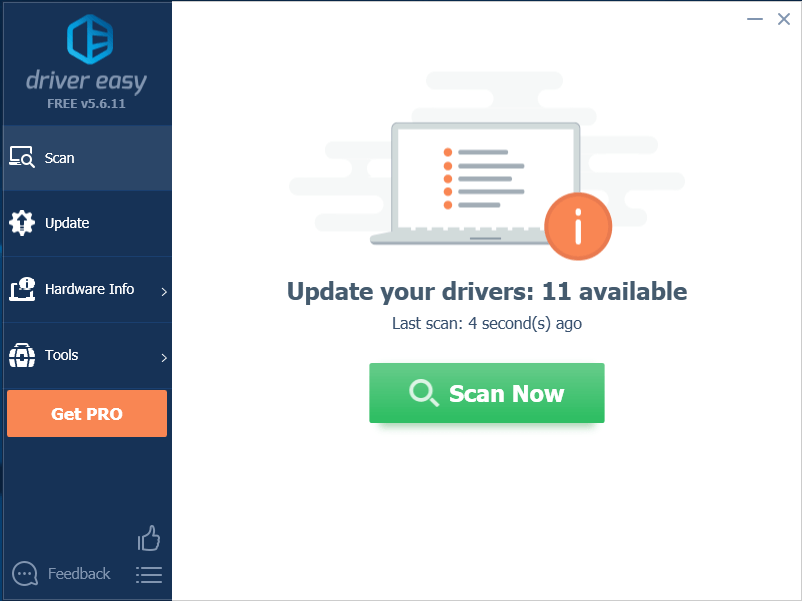
3) క్లిక్ చేయండి నవీకరణ బటన్ ఆ డ్రైవర్ యొక్క సరైన సంస్కరణను స్వయంచాలకంగా డౌన్లోడ్ చేయడానికి గ్రాఫిక్స్ డ్రైవర్ పక్కన, మీరు దీన్ని మాన్యువల్గా ఇన్స్టాల్ చేయవచ్చు (మీరు దీన్ని ఉచిత వెర్షన్తో చేయవచ్చు).
లేదా క్లిక్ చేయండి అన్నీ నవీకరించండి యొక్క సరైన సంస్కరణను స్వయంచాలకంగా డౌన్లోడ్ చేసి, ఇన్స్టాల్ చేయడానికి అన్నీ మీ సిస్టమ్లో తప్పిపోయిన లేదా పాత డ్రైవర్లు. (దీనికి అవసరం ప్రో వెర్షన్ ఇది పూర్తి మద్దతు మరియు 30-రోజుల డబ్బు తిరిగి హామీతో వస్తుంది. మీరు అన్నీ నవీకరించు క్లిక్ చేసినప్పుడు అప్గ్రేడ్ చేయమని ప్రాంప్ట్ చేయబడతారు.)
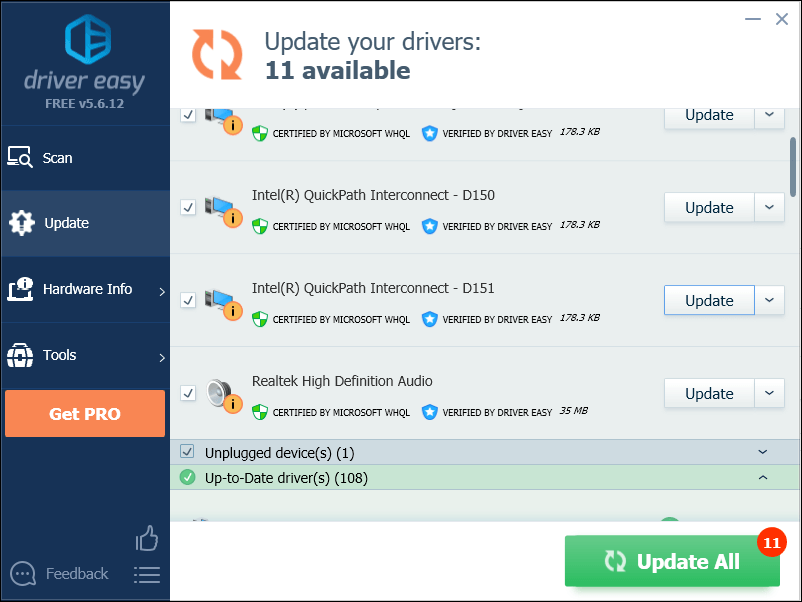
మీకు సహాయం అవసరమైతే, దయచేసి సంప్రదించండి డ్రైవర్ ఈజీ మద్దతు బృందం వద్ద support@drivereasy.com .
4) నవీకరణ పూర్తయిన తర్వాత మీ కంప్యూటర్ను పున art ప్రారంభించండి.
మీ సమస్య సంభవిస్తూ ఉంటే, ఆపై ముందుకు సాగండి మరియు తదుపరి పరిష్కారాన్ని ప్రయత్నించండి.
పరిష్కరించండి 4: ఆడియో ట్రబుల్షూటర్ను అమలు చేయండి
ఆడియో ట్రబుల్షూటర్ విండోస్ అంతర్నిర్మిత యుటిలిటీ ఇది సాధారణ ఆడియో సమస్యలను స్వయంచాలకంగా గుర్తించి పరిష్కరించగలదు. మీరు ఆడియో సమస్యల్లోకి వెళితే, దాన్ని పరిష్కరించడానికి ఆడియో ట్రబుల్షూటర్ సహాయపడుతుంది. దిగువ సూచనలను అనుసరించండి:
1) మీ కీబోర్డ్లో, నొక్కండి విండోస్ లోగో కీ మరియు టైప్ చేయండి ఆడియో ట్రబుల్షూటర్. అప్పుడు క్లిక్ చేయండి ఆడియో ప్లేబ్యాక్ సమస్యలను కనుగొని పరిష్కరించండి .
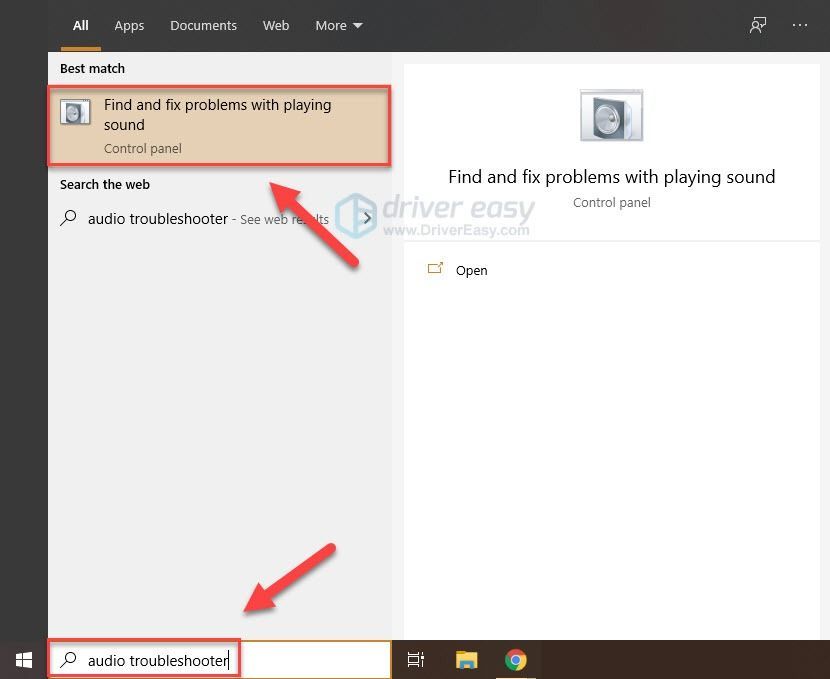
2) క్లిక్ చేయండి తరువాత మరియు స్కాన్లు పూర్తయ్యే వరకు వేచి ఉండండి.

ఆశాజనక, పై పరిష్కారాలలో ఒకటి సహాయపడింది. మీకు ఏవైనా ప్రశ్నలు లేదా సూచనలు ఉంటే, దయచేసి క్రింద వ్యాఖ్యానించడానికి సంకోచించకండి.




![[పరిష్కరించబడింది] డయాబ్లో 2 రీసరెక్ట్డ్ క్రాషింగ్](https://letmeknow.ch/img/knowledge/12/diablo-2-resurrected-crashing.jpg)
![[పరిష్కరించబడింది] వరల్డ్ ఆఫ్ వార్క్రాఫ్ట్ తక్కువ FPS – 2022 చిట్కాలు](https://letmeknow.ch/img/knowledge/09/world-warcraft-low-fps-2022-tips.jpg)
